В моих письмах меня часто спрашивают, можно ли самому настроить WiFi авторизацию по СМС. На данный момент, если кто-то не в курсе, в Российской Федерации все общественные гостевые сети без пароля должны иметь такую авторизацию. Это необходимо для того, чтобы каждый новый пользователь, подключаясь к сети, проходил авторизацию. Сейчас такая система действует практически везде, например, в метро или на электричках.
В данной статье я хочу показать, что нет необходимости устанавливать сложные системы, и на обычном роутере можно настроить такую авторизацию. В качестве примера я буду использовать обычный роутер Zyxel Keenetic, поскольку на новой прошивке он наиболее удобен для этого. Таким образом, нет необходимости прибегать к сложным маршрутизаторам, таким как Mikrotik с настройкой OpenWRT.
Шаг 1: Загрузка дополнительного модуля
Я не буду рассказывать, как заходить в настройки. Просто подключитесь к сети и введите DNS или IP адрес роутера, который указан на его этикетке. Затем выберите «Общие настройки» в меню и нажмите «Изменить набор компонентов».

Следующим шагом будет установка нового компонента Captive Portal, который будет отвечать за SMS авторизацию. После установки убедитесь, что в списке компонентов присутствует новый модуль.
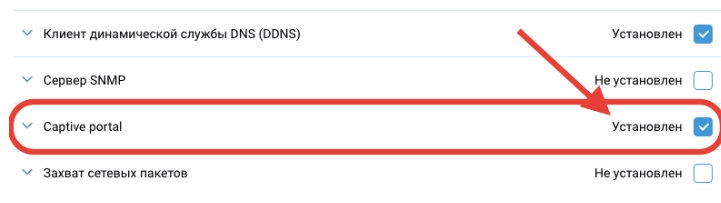
Перейдем в раздел «Гостевой доступ». Затем прокрутимся до раздела с нашим новым модулем и включим его. Теперь необходимо выбрать профиль — это сервис, который мы будем использовать для отправки SMS.

Мой выбор пал на «GetWiFi» — хотя по сути можно выбрать любой, они все примерно одинаковые. Мне повезло еще и потому, что этот сервис предоставляет возможность протестировать услугу бесплатно в течение первого месяца.
Шаг 2: Регистрация и создание «хотспота»

Для того чтобы зарегистрироваться, нужно перейти на сайт getwi.fi. Затем прокрутите страницу вниз и выберите кнопку «Попробовать» в левом блоке.

Для прохождения регистрации необходимо заполнить стандартную форму и предоставить требуемую информацию. Для подтверждения регистрации придется перейти по специальной ссылке, которую вы получите на свою электронную почту.

Для того, чтобы зарегистрировать новое направление переадресации пользователя, следует выбрать соответствующий раздел в левом меню и нажать на кнопку с изображением плюса.

Наполняем заполненные поля по вашему усмотрению. После этого в разделе «Локации» будет создано новое соединение, в которое необходимо будет добавить точку доступа. Перейдите туда и снова нажмите кнопку со знаком плюс.

Следующим шагом будет выбор левого блока.

Заполняем информацию о точке доступа Wi-Fi. Последнее поле предназначено для указания адреса, на который пользователь будет переадресован после успешной авторизации — здесь можно указать любой адрес.

В другой вкладке хотспота можно загрузить изображение, которое будет показываться при входе в систему. Туда можно поместить фирменный логотип или что-то другое. Для загрузки файла нужно нажать кнопку «Выбрать файл» и выбрать изображение с компьютера.

Шаг 3: Настройка роутера
Для дальнейших настроек хотспота необходимо переключиться на третью вкладку в окне настроек. Мы сосредотачиваемся на двух определенных строках, как показано на прилагаемом изображении. Именно их мы будем использовать для настройки маршрутизатора.

Вернемся к нашему маршрутизатору. В том месте, где мы включили и указали сервис СМС авторизации, необходимо ввести данные для авторизации на этом сервисе, которые мы скопировали на предыдущем шаге. Не забудьте нажать «Сохранить» в конце.

Готово, настройка завершена. Просто подключитесь к гостевой вай-фай сети с телефона, и появится экран для авторизации. Вам нужно будет ввести номер телефона и подтвердить его кодом из SMS. Wi-Fi авторизация по СМС настраивается легко. Вы можете выбрать любой сервис, они примерно одинаковы. Я использовал первый попавшийся.




